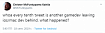Внутри Тудуиста нет полноценного календаря, несмотря на то, что в нем часто возникает необходимость. Когда в процессе планирования хочется оглядеть задачи с высоты и увидеть более понятную картину происходящего.
Но оно и не нужно, поскольку разработчики предоставили возможность интегрировать задачи со сторонними календарными сервисами. Особенно все классно с календарем от Гугла, ведь он поддерживает двухстороннюю интеграцию, которая позволяет создавать и редактировать задачи не только в Тудуисте, но и в самом календаре.
В случае же с календарем от Эпла все не так хорошо, поскольку он поддерживает только одностороннюю интеграцию, которая позволяет лишь отображать в себе задачи из Тудуиста. Я пользуюсь Эпловским календарем, поэтому новость была не из приятных.
Но, все-таки решение нашлось! Да, речь именно о настройке двухсторонней интеграции Тудуиста с календарем Эпла.
Первый шаг: костыль
Без Гугловского календаря все-таки не обойтись, поскольку только с его помощью можно добиться двухсторонней интеграции. Но взаимодействовать с ним нам придется лишь однажды — на этапе первоначальной настройки. Он будет выступать в нашем механизме исключительно, как база данных для интегрированных с Тудуистом задач.
Зачем?
Нам нужно подключить к Эпловскому календарю аккаунт Гугла, чтобы при создании события в Эпловском календаре, такое же событие создавалось в Гугловском и наоборот.Таким образом Гугловский календарь со своей двухсторонней интеграцией задач окажется связующим звеном между Тудуистом и Эпловским календарем.
Итак, заходим в клиент Эпла, переходим в раздел «Настройки» и далее, во вкладку «Аккаунты». Внизу списка аккаунтов нажимаем на плюсик, выбираем «Google» и авторизовываемся. После, в появившемся окошке включаем синхронизацию календаря.
Чтобы новые задачи синхронизировались в течение минуты — настраиваем пункт «Обновления календаря», как на скриншоте.

Все, база данных, в лице Гугловского календаря готова!
Интеграция с Тудуистом
Переходим в настройки Тудуиста, далее в раздел «Интеграции» и нажимаем на кнопку «Подключить календарь» рядом с иконкой Гугла.

После авторизации и подтверждения разрешений у нас появляется окно с настройками синхронизации. На скрине значения, которые я выставил для себя.

Поясню про первое поле «Google Календарь», в котором по умолчанию выбран пункт «Todoist (новый)». Я так и оставил, чтобы в Тудуист из календаря попадали только те события, которые созданы в том самом проекте «Todoist». Таким образом можно контролировать, какие события из календаря улетят в Тудуист, а какие нет.
Нажимаем на кнопку «Подключить» и теперь в календаре Гугла, как и в Эпловском появляется проект «Todoist».

Теперь события из Эпловского календаря, которые созданы в проекте «Todoist» будут подхватываться Тудуистом в разделе «Входящие». А задачи, которые созданы в Тудуисте будут появляться среди других событий в Эпловском календаре.
Если задаче задать только день, без времени выполнения, то она появится в календаре, как событие на весь день. Вся прелесть двухсторонней интеграции в том, что ее можно схватить и перенести на временной слот или день прямо в календаре и эти изменения подхватит Тудуист. То есть процесс планирования задач можно построить за пределами Тудуиста, в удобной для этого среде!
Приходите в мой телеграм-канал, где я чаще пишу тексты по продуктовому дизайну и эффективности. Иногда обсуждаем актуальные темы с ребятами в аудио-формате. Буду рад пообщаться в комментариях к постам: @raselgit.